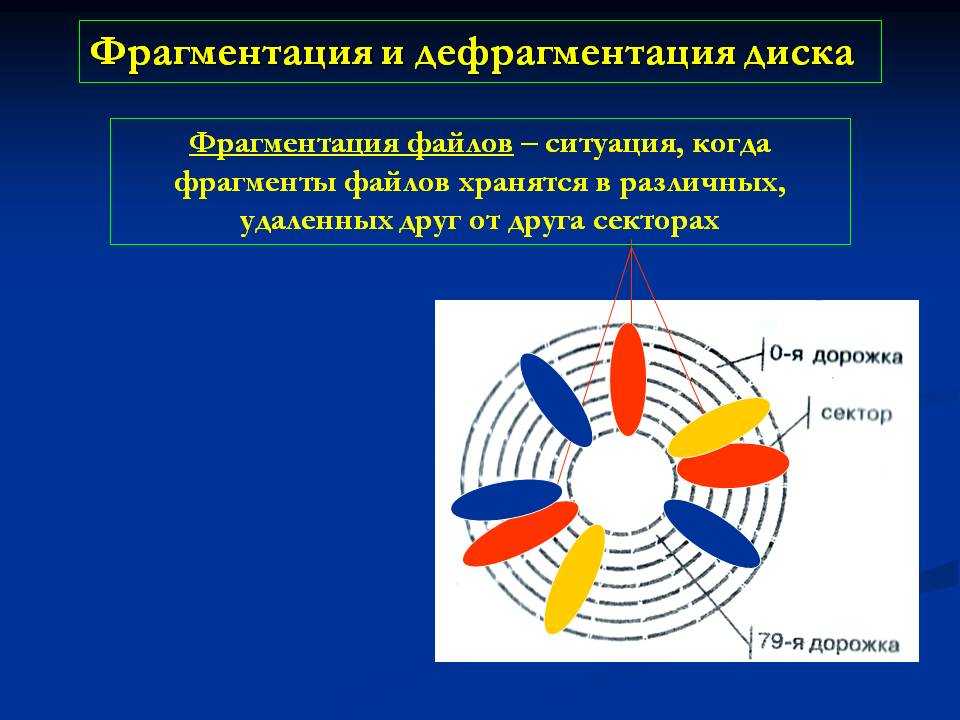Дефрагментация зачем нужна: Сколько раз нужно делать дефрагментацию и для чего она нужна?
Содержание
Зачем нужна дефрагментация и как ее выполнить
Главная » Настройка компьютеров
Автор admin На чтение 3 мин Просмотров 29 Опубликовано
Практически все пользователи персонального компьютера слышали о таком понятии, как дефрагментация. Но далеко не всем известно, что это за процесс и какую роль он играет в обеспечении стабильной работы компьютера. Однако перед тем как разбираться в дефрагментации, было бы неплохо прежде всего узнать, что такое фрагментация.
Содержание
- Что такое фрагментация
- Что такое дефрагменация
- Как выполнить дефрагментацию
- Как избежать фрагментации
Что такое фрагментация
В процессе эксплуатации жесткого диска выполняется очень много операций по записи и удалению файлов. Когда записываемый файл не помещается в отведенное ему пространство, операционная система делит его на части и записывает на разные участки логического раздела. Тогда такой файл называется фрагментированным. Чем больше в системе фрагментированных файлов, тем медленней компьютер работает с информацией на жестком диске, поскольку считывающей головке приходится постоянно менять позицию для чтения.
Когда записываемый файл не помещается в отведенное ему пространство, операционная система делит его на части и записывает на разные участки логического раздела. Тогда такой файл называется фрагментированным. Чем больше в системе фрагментированных файлов, тем медленней компьютер работает с информацией на жестком диске, поскольку считывающей головке приходится постоянно менять позицию для чтения.
Что такое дефрагменация
Дефрагментация представляет собой процесс, обратный фрагментации – фрагментированные файлы собираются в крупные блоки и перемещаются в начало диска, таким образом происходит оптимизация данных на жестком диске компьютера. В результате дефрагментации повышается скорость работы компьютера – быстрее открываются файлы, быстрее работают программы, и так далее.
Как выполнить дефрагментацию
Выполнить дефрагментацию стандартными средствами операционной системы Windows совсем несложно. Заходите в Мой компьютер, нажимаете правой кнопкой мышки по значку одного из логических дисков и выбираете из контекстного меню пункт Свойства. Затем переходите во вкладку Сервис и в подзаголовке «Дефрагментация диска» нажимаете на кнопку Выполнить дефрагментацию.
Затем переходите во вкладку Сервис и в подзаголовке «Дефрагментация диска» нажимаете на кнопку Выполнить дефрагментацию.
После этого откроется окно Дефрагментация диска, в нем можно выполнить предварительный анализ состояния диска, запустить дефрагментацию диска, а также настроить расписание для дефрагментации.
Процесс дефрагментации может занять от нескольких минут до нескольких часов – его длительность зависит от количества фрагментированных файлов, а также от объема информации, хранящейся на диске.
Насколько часто следует проводить процедуру дефрагментации? На этот вопрос невозможно дать однозначный ответ, поскольку необходимость в дефрагментации зависит от того, насколько часто вы проводите на своем жестком диске операции, связанные с копированием, удалением и перемещением файлов. Однако рекомендуется проводить дефрагментацию как минимум хотя бы один раз в месяц.
Как избежать фрагментации
Полностью избежать фрагментации невозможно, однако есть способ значительно уменьшить вероятность возникновения большого количества фрагментированных файлов.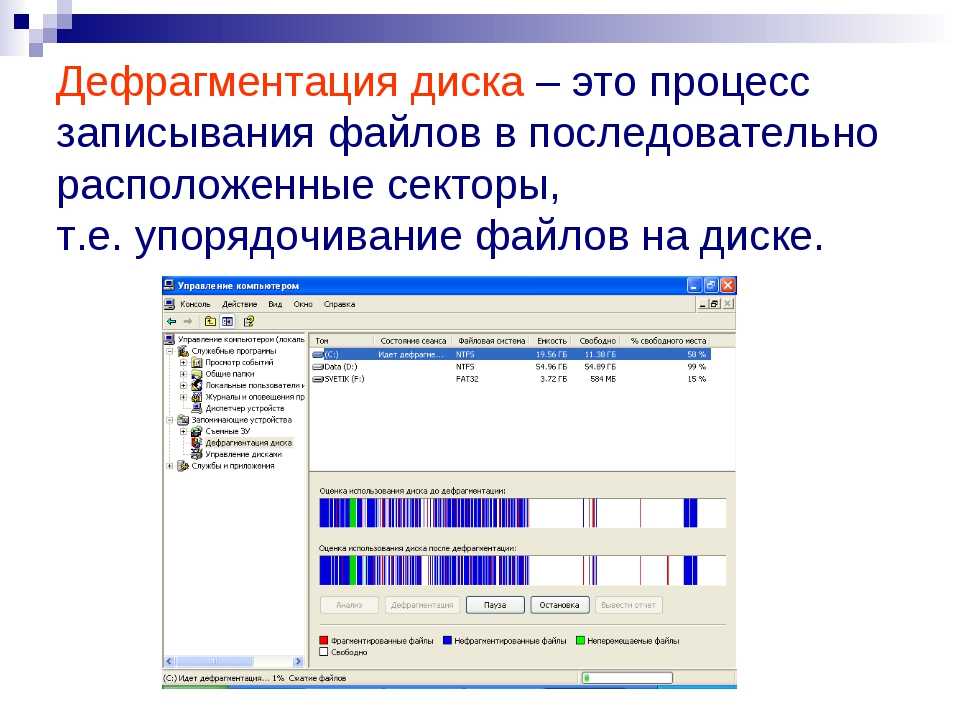 В самом начале использования жесткого диска записывайте на него сначала те файлы, которые будут храниться там долгое время – фильмы, музыкальные альбомы, игры и так далее – а потом уже все остальное.
В самом начале использования жесткого диска записывайте на него сначала те файлы, которые будут храниться там долгое время – фильмы, музыкальные альбомы, игры и так далее – а потом уже все остальное.
Наша компания предоставляет услугу обслуживание компьютеров и серверов.
Что такое дефрагментация диска и зачем она нужна?
Здравствуйте!
Наверняка, многие пользователи слышали такое понятие или термин, как дефрагментация диска. Однако на практике ее почему-то почти никто так и не делает. А причина здесь очень проста. Все дело в том, что большая часть пользователей вообще не знают или не понимают, для чего необходим этот долгий и довольно нудный процесс под названием дефрагментация диска.
И давайте попробуем разобраться в этом вопросе.
youtube.com/embed/xOryjC7waNY?feature=oembed» frameborder=»0″ allow=»accelerometer; autoplay; clipboard-write; encrypted-media; gyroscope; picture-in-picture» allowfullscreen=»»>
Текстовая версия.
Что такое дефрагментация диска?
Дело в том, что при записи файлов на новый жесткий диск, то файлы записываются последовательно расположенными кусочками, их называют еще кластерами. Однако, спустя некоторое время – после копирования, переноса, удаления папок, файлов и т.п. – эти кусочки файлов (кластеры) оказываются разбросанными по всему жесткому диску, образуя пустоты. Происходит, так называемая, фрагментация файлов.
Сами файлы при этом НЕ повреждаются, просто их кусочки (кластеры) оказываются далеко друг от друга и разбросаны в разных ячейках жесткого диска. Затем, уже при повторном обращении к записанным файлам, в процессе считывания файла головкой жесткого диска, ей приходится искать все фрагменты файла по всей поверхности диска, что заметно замедляет работу.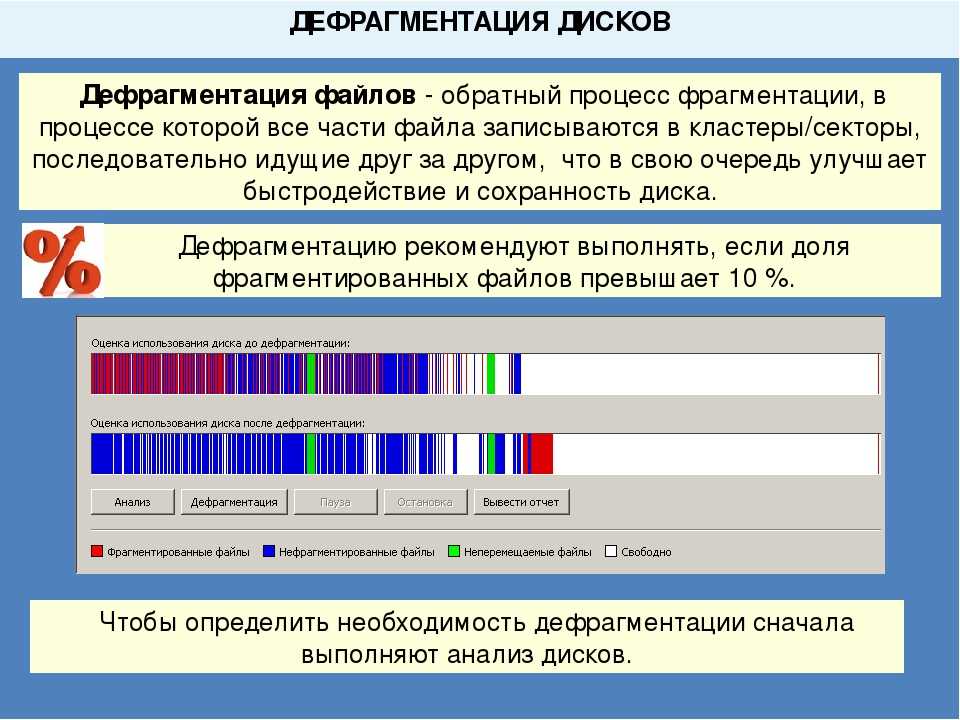
Дефрагментация диска – это процесс сбора и переноса на близкое расстояние друг от друга разбросанных по всему жесткому диску всех кусочков файлов (кластеров). Дефрагментация диска – это процесс обратный процессу фрагментации.
Для чего нужна дефрагментация диска?
Дефрагментация диска необходима для ускорения работы жесткого диска. Кроме того, все данные после дефрагментации перемещаются в начало жесткого диска, а свободное место располагается в его конце, что так же ускоряет доступ к данным.
Дефрагментация позволяет быстрее загружать программы и файлы. Повышается и скорость записи данных на диск, например, при установке новых программ или после удаления ранее установленных.
Чтобы поддерживать оптимальное быстродействие компьютера, выполняйте дефрагментацию диска как минимум один раз в месяц, не реже.
Программы для дефрагментации диска.
Дефрагментировать диск можно как собственными средствами системы (в операционной системе присутствует встроенный дефрагментатор), так и при помощи сторонних программ, например, Defraggler, O&O Defrag Free и т.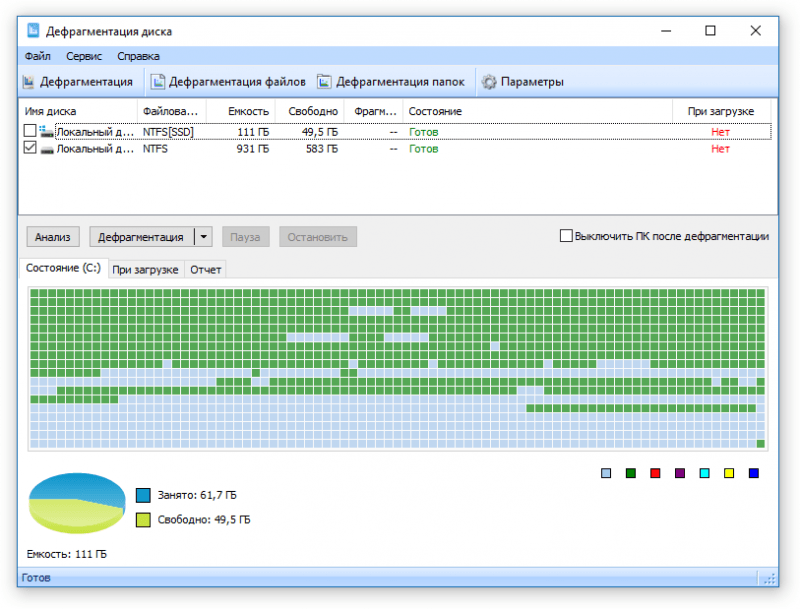 д. Таких программ довольно много.
д. Таких программ довольно много.
Кстати, лучше всего использовать сторонние программы для дефрагментации диска, т.к. встроенные в операционную систему дефрагментаторы, очень слабо справляются с дефрагментацией, от чего страдает конечная производительность системы.
Чтобы воспользоваться встроенным дефрагментатором в операционной системе Windows 7, необходимо выполнить следующие действия: Пуск – Все программы – Стандартные – Служебные – Дефрагментация диска. Для операционной системы Windows XP необходимо выполнить следующие действия: Пуск – Программы – Стандартные – Служебные – Дефрагментация диска. После этого запустится специальная программа, в которой вы сможете выбрать нужный диск, проанализировать его и дефрагментировать, а также, если нужно, настроить последующие процессы дефрагментации по расписанию.
Что касается дефрагментаторов сторонних производителей, то, повторюсь, можете использовать программу Defraggler, O&O Defrag Free и т.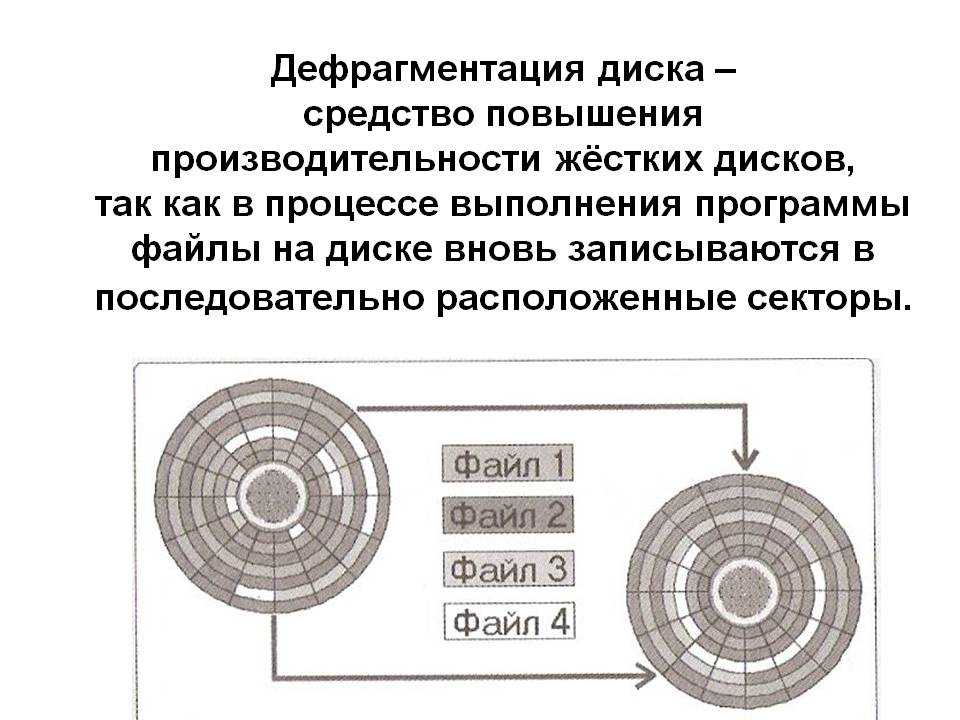 д. Я вот, например, пользуюсь программой Auslogics BoostSpeed. Этот комплекс имеет в своем арсенале не только средства для очистки системы от мусора, но и для дефрагментации диска.
д. Я вот, например, пользуюсь программой Auslogics BoostSpeed. Этот комплекс имеет в своем арсенале не только средства для очистки системы от мусора, но и для дефрагментации диска.
Хотя я рекомендую использовать отдельную стороннюю программу для дефрагментации диска. Такие программы дефрагментируют диски более качественно и на высоком уровне, нежели встроенные дефрагментаторы операционных систем и прочие комплексы.
Ну, а так, в принципе, я пока не жалуюсь на работу программы Auslogics BoostSpeed. Как осуществляется дефрагментация диска в этой программе, вы сможете посмотреть в видеоуроке в этом посте.
Вот в принципе и все. Надеюсь, что у меня получилось вам детально разжевать, что такое дефрагментация диска и для чего она нужна. Если у вас имеются какие-то мысли или соображения по этому поводу, то, пожалуйста, поделитесь ими в своих комментариях.
С уважением,
Ильдар Мухутдинов.
Что такое «дефрагментация» и нужно ли мне делать это на моем компьютере?
Автор:
Whitson Gordon
Комментарии (97)
Мы можем получать комиссию за ссылки на этой странице.
Уважаемый Lifehacker,
Я постоянно слышу, как люди говорят о «дефрагментации» своих компьютеров, чтобы сделать их быстрее, но я не очень понимаю, что это значит. Что делает дефрагментация и нужно ли мне что-то делать с моим компьютером? Как часто?
С уважением,
Дефрагментация, чувак
Уважаемая дефрагментация,
«Дефрагментация» — это сокращение от «дефрагментация», которая является задачей обслуживания ваших жестких дисков.
Большинство жестких дисков имеют вращающиеся пластины, а данные хранятся в разных местах вокруг этой пластины. Когда ваш компьютер записывает данные на ваш накопитель, он делает это «блоками», которые упорядочены последовательно от одной стороны диска к другой. Фрагментация происходит, когда эти файлы разделяются между блоками, которые находятся далеко друг от друга. Затем жесткому диску требуется больше времени для чтения этого файла, потому что считывающая головка должна «посетить» несколько мест на пластине.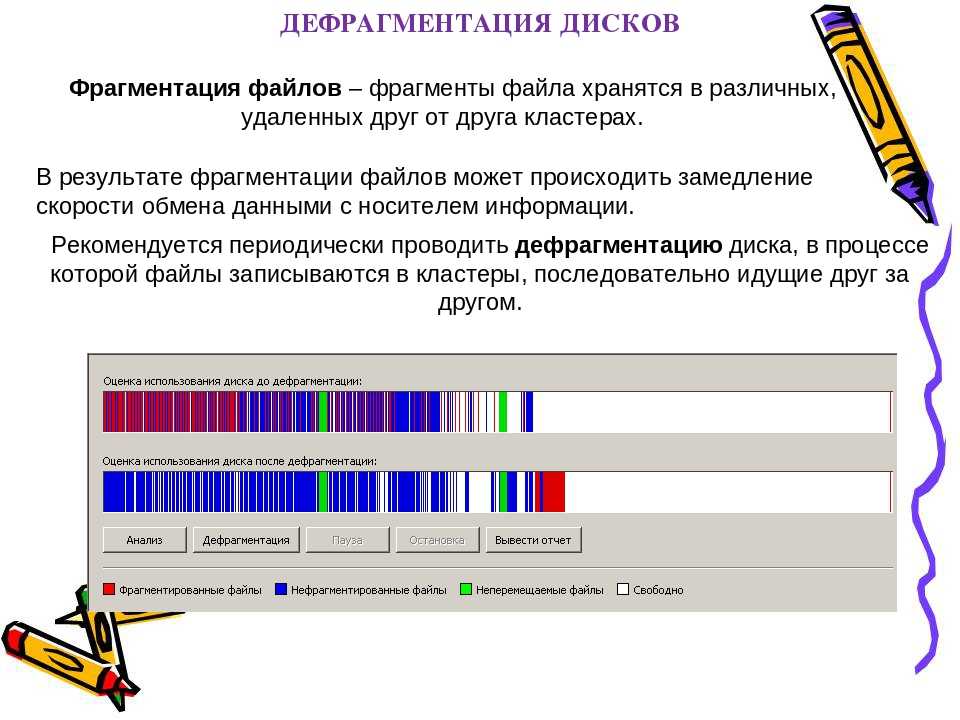 Дефрагментация возвращает эти блоки в последовательном порядке, поэтому головке вашего накопителя не нужно бегать по всему диску, чтобы прочитать один файл. Изображение XZise .
Дефрагментация возвращает эти блоки в последовательном порядке, поэтому головке вашего накопителя не нужно бегать по всему диску, чтобы прочитать один файл. Изображение XZise .
Когда следует (и не следует) выполнять дефрагментацию
Фрагментация не приводит к замедлению работы компьютера так сильно, как раньше — по крайней мере, пока он не станет очень фрагментированным — но простой ответ — да, вам следует еще дефрагментируйте свой компьютер. Однако ваш компьютер уже может делать это автоматически. Вот что вам нужно знать.
Если вы используете твердотельный накопитель: дефрагментация не требуется
Если в вашем компьютере есть твердотельный накопитель (SSD), вам не нужно его дефрагментировать. Твердотельные накопители, в отличие от обычных жестких дисков, не используют вращающуюся пластину для хранения данных, и чтение с разных частей накопителя не требует дополнительного времени. Таким образом, дефрагментация не даст никакого увеличения производительности (хотя твердотельные накопители требуют собственного обслуживания).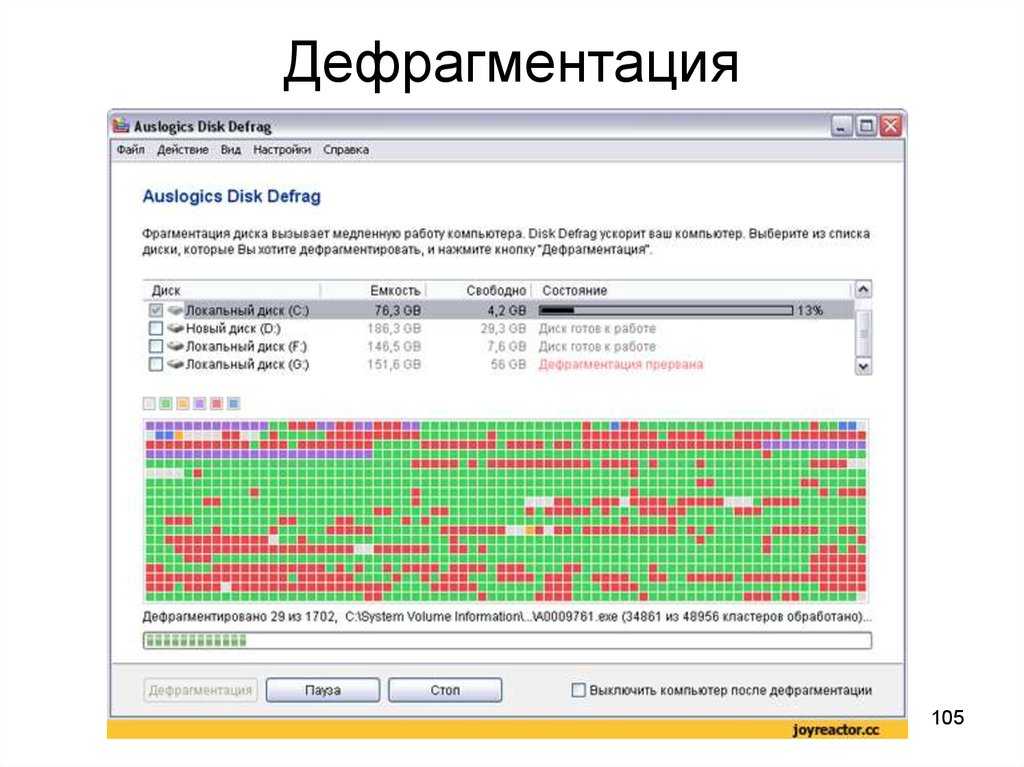
Конечно, если в вашем компьютере есть другие нетвердотельные накопители, их все равно потребуется дефрагментация.
Если вы используете Windows 7 или 8
Windows 7 и Windows 8 автоматически дефрагментируют ваши жесткие диски по расписанию, поэтому вам не нужно беспокоиться об этом самостоятельно. Чтобы убедиться, что все работает гладко, откройте меню «Пуск» или начальный экран и введите «дефрагментация». Откройте дефрагментацию диска Windows и убедитесь, что она работает по расписанию, как и предполагалось. Он должен сообщить вам, когда он был запущен в последний раз и есть ли фрагментация ваших дисков.
Примечание : Многие из вас считают, что «автоматическая» дефрагментация Windows 7 оставляет желать лучшего. Еще одна причина, по которой вам следует время от времени проверять дефрагментацию диска и убедиться, что она выполняет свою работу! Windows 8, похоже, намного лучше справляется с ее регулярным запуском.
Обратите внимание, что в Windows 8 вы увидите свои твердотельные накопители в программе дефрагментации диска, но на самом деле она их не дефрагментирует; он просто выполняет другое обслуживание, связанное с SSD.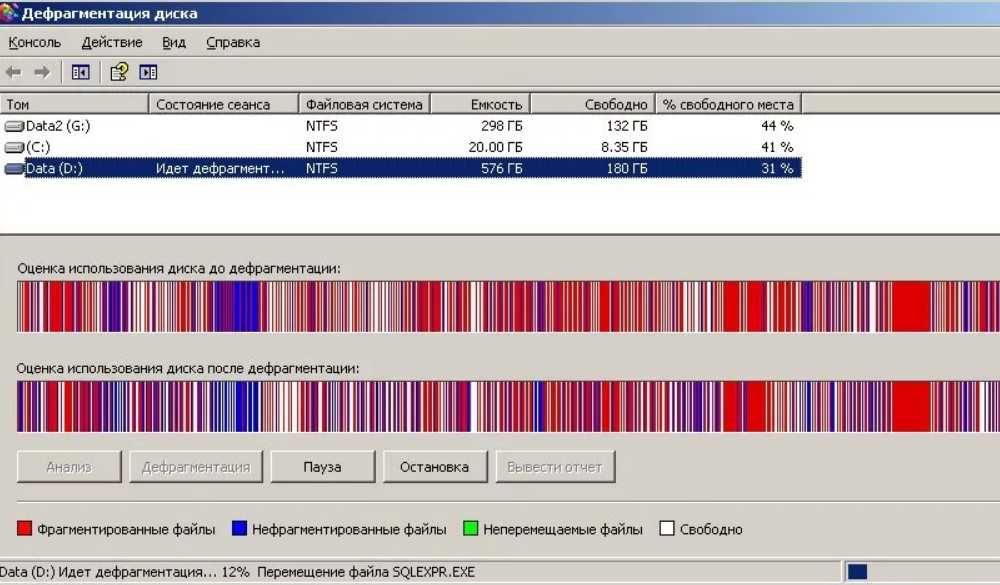 Так что не беспокойтесь, если он отмечен вместе с другими дисками.
Так что не беспокойтесь, если он отмечен вместе с другими дисками.
Если вы используете Windows XP
Если вы используете Windows XP, вам нужно самостоятельно дефрагментировать диски. Просто откройте меню «Пуск», нажмите «Выполнить», введите Dfrg.msc и нажмите Enter. Вы откроете дефрагментацию диска, из которой вы можете дефрагментировать каждый из ваших дисков по отдельности. Вы должны делать это примерно раз в неделю или около того, но если хотите, вы можете настроить запуск по расписанию с помощью планировщика заданий Windows.
Если вы используете SSD, вам действительно следует перейти на Windows 7, поскольку в XP нет встроенных инструментов для обслуживания SSD.
Если вы используете Mac
Если вы используете Mac, то вам, вероятно, не нужно дефрагментировать вручную, так как OS X сделает это автоматически (по крайней мере, для небольших файлов). Однако иногда дефрагментация — особенно если у вас много очень больших файлов — может помочь ускорить медленный Mac.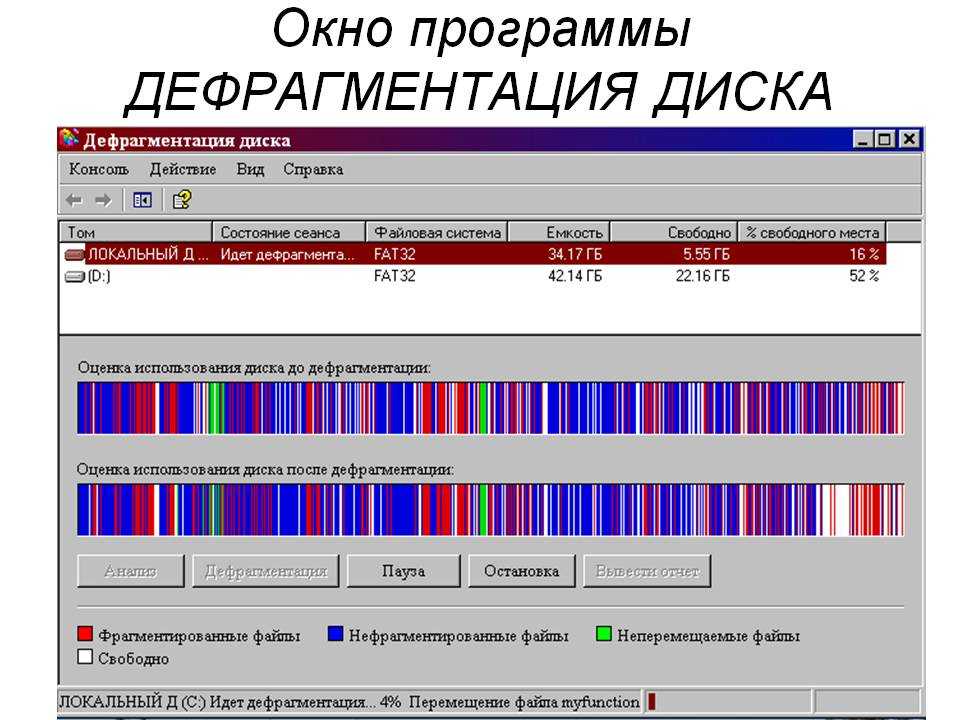
Когда следует использовать сторонний инструмент дефрагментации
Мы уже говорили о лучших инструментах дефрагментации, поскольку встроенный в Windows дефрагментатор диска не единственный. Однако подавляющему большинству людей встроенные инструменты Windows вполне подходят. Сторонние инструменты полезны, если вы хотите увидеть, какие файлы фрагментированы или дефрагментировать системные файлы (например, если вы пытаетесь сжать диск), но в остальном они не нужны большинству пользователей. Так что расслабьтесь, позвольте запланированному дефрагментатору сделать свое дело и забудьте об этом!
Пока вы этим занимаетесь, ознакомьтесь с другим обслуживанием, которое необходимо выполнить для вашего ПК с Windows и Mac.
Sincerely,
Lifehacker
Title image remixed from vectorlib (Shutterstock), Robolab (Shutterstock) and M.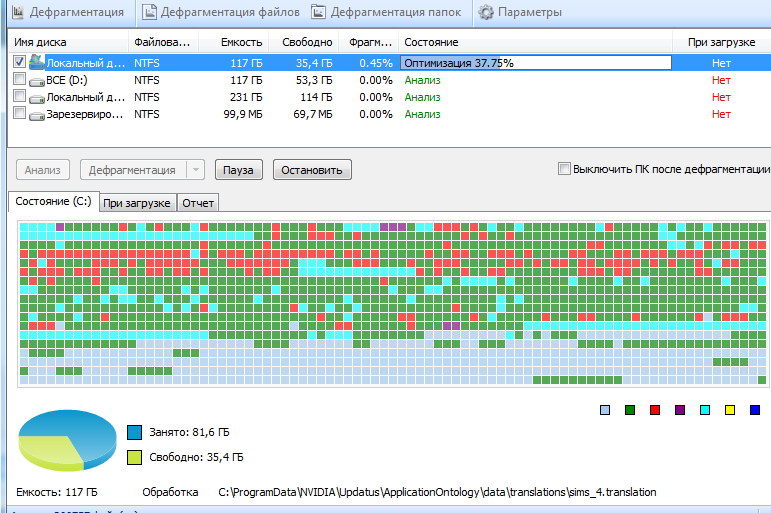 E. Mulder (Шаттерсток) .
E. Mulder (Шаттерсток) .
Дефрагментация SSD или нет
В: Нужно ли дефрагментировать SSD?
«Здравствуйте, друзья! Я немного запутался с термином — дефрагментация. Я использую как жесткий диск, так и SSD. Но мой вопрос — почему мы должны дефрагментировать жесткий диск, а не SSD? Как могу ли я оптимизировать общую производительность моего SSD?»
В прежние времена, когда цифровая эра была на подъеме, мы часто часто дефрагментировали наш жесткий диск. Что ж, это всегда было лучшим решением для оптимизации производительности и обеспечения максимальной эффективности работы жесткого диска. Утилиты дефрагментации также состоят из визуализаций, которые позволяют нам просматривать перемещение секторов данных.
В настоящее время новейшие компьютеры, особенно ПК с Windows 10, скорее всего, включают SSD в качестве основного хранилища. В отличие от жестких дисков, для SSD дефрагментация не требуется. Тем не менее, твердотельные накопители нуждаются в периодическом обслуживании, которое включает время от времени запуск утилиты TRIM. Запустив эту утилиту, система гарантирует, что удаленные блоки готовы к повторному использованию и правильно помечены.
Тем не менее, твердотельные накопители нуждаются в периодическом обслуживании, которое включает время от времени запуск утилиты TRIM. Запустив эту утилиту, система гарантирует, что удаленные блоки готовы к повторному использованию и правильно помечены.
Кроме того, новейшие твердотельные накопители в основном используют другие принципы работы, чем жесткие диски. Итак, нужно ли нам дефрагментировать наши SSD? Что происходит, когда мы дефрагментируем их как регулярно, так и время от времени? Чтобы найти ответы на эти и подобные вопросы, продолжайте читать этот пост.
- Часть 1. Дефрагментация SSD — что это значит?
- Часть 2. Что происходит при дефрагментации SSD?
- Часть 3. Следует ли выполнять дефрагментацию SSD?
- Часть 4. Как оптимизировать SSD с помощью Windows Drive Optimizer?
- Часть 5. Часто задаваемые вопросы о дефрагментации SSD
Часть 1. Дефрагментация SSD — что это значит?
Процесс дефрагментации диска используется уже давно. Это отличный способ немного улучшить производительность компьютера. Если ваша компьютерная система работает медленно, без особого обслуживания в течение нескольких лет или около того, то дефрагментация может быть отличным вариантом для ее ускорения.
Это отличный способ немного улучшить производительность компьютера. Если ваша компьютерная система работает медленно, без особого обслуживания в течение нескольких лет или около того, то дефрагментация может быть отличным вариантом для ее ускорения.
Традиционный жесткий диск состоит из механических частей, таких как головки чтения/записи и движущиеся части. Это движущиеся части; и, следовательно, требуют регулярного обслуживания. Таким образом, дефрагментация является стандартной операцией обслуживания. Этот процесс обычно реорганизует информацию о файле, что позволяет хранить данные в другой непрерывной последовательности блокировки. В результате производительность диска повышается, поскольку головки чтения/записи могут считывать данные все быстрее и быстрее. Кроме того, дефрагментация также полезна, поскольку она переупорядочивает данные и сохраняет их в виде мельчайших блоков. Таким образом, он освобождает большие области для дополнительного хранилища. В результате дефрагментация поможет повысить производительность жесткого диска за счет повышения производительности чтения/записи.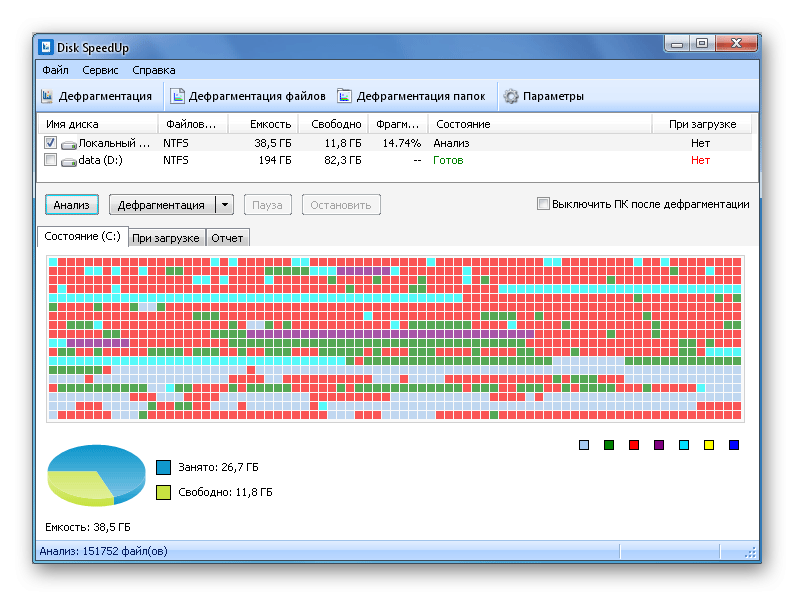
Это все о дефрагментации жестких дисков. Что с SSD? Дает ли этот процесс аналогичные результаты и для твердотельных накопителей? Ну, Windows обычно автоматизирует процесс дефрагментации SSD. Мы узнаем больше о дефрагментации SSD в следующих разделах.
Часть 2. Что происходит при дефрагментации SSD?
Обычно компьютер реорганизует данные при дефрагментации жесткого диска. Это трудоемкий и утомительный процесс, который может длиться несколько часов. Тем не менее, это сильно изменит производительность системы и сделает ее более отзывчивой.
Принципы работы SSD и HDD совершенно разные. Твердотельные накопители используют один блок для хранения всех данных вместе. Кроме того, он не обращается к памяти последовательно. Вместо этого доступ к памяти осуществляется случайным образом, что дополнительно повышает производительность SSD, ускоряя чтение и запись данных.
Короче говоря, твердотельные накопители имеют уникальный механизм хранения. Кроме того, он обращается к флэш-памяти случайным образом, без каких-либо препятствий.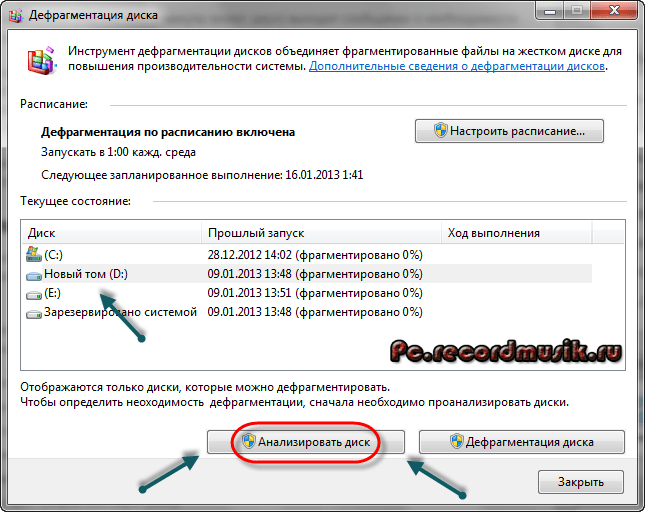 Таким образом, SSD не нуждаются в дефрагментации, так как не требуется оптимизация скорости доступа.
Таким образом, SSD не нуждаются в дефрагментации, так как не требуется оптимизация скорости доступа.
Таким образом, вам следует избегать многократной дефрагментации вашего SSD. Это связано с тем, что это приведет к ненужной случайной записи на ваш SSD-накопитель, а также сократит срок службы.
Часть 3. Следует ли выполнять дефрагментацию SSD?
Как упоминалось ранее, твердотельные накопители не имеют движущихся механических частей, таких как жесткие диски. Более того, твердотельные накопители сохраняют данные в электронном виде. Если рассматривать темп работы, то SSD довольно быстро работают, чем у винчестеров. Помимо энергоэффективности, твердотельные накопители также имеют низкий риск повреждения при падении или встряхивании. Все эти особенности делают твердотельный накопитель более удобным и популярным.
Теперь давайте отложим это введение в сторону и вернемся к основному вопросу — стоит ли дефрагментировать SSD? Короче говоря, ответ будет «Нет».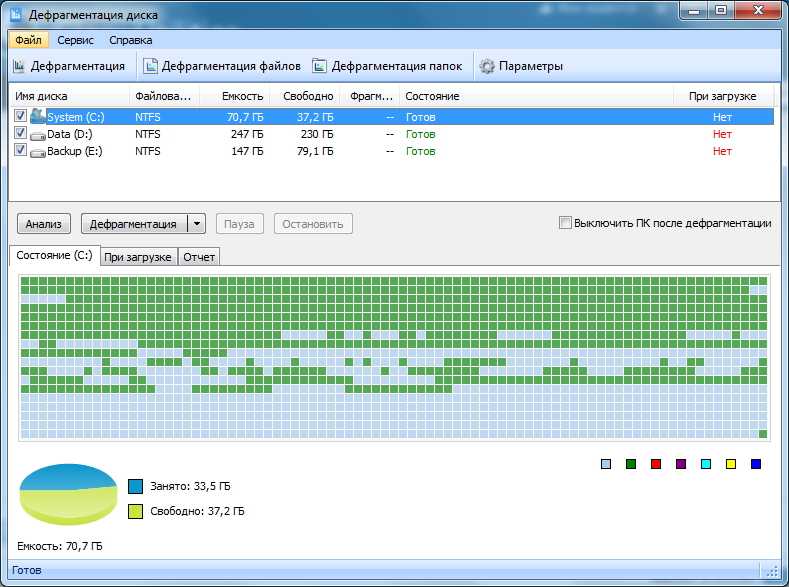 Что ж, мы должны рассмотреть две основные причины при рассмотрении этого ответа.
Что ж, мы должны рассмотреть две основные причины при рассмотрении этого ответа.
Основной целью дефрагментации является повышение производительности. Таким образом, если производительности не хватает, то требуется дефрагментация. Если рассматривать производительность SSD, то они работают совершенно нормально.
Вторая причина, по которой не стоит задумываться о дефрагментации SSD, — сокращение срока службы. Дефрагментация может повлиять на работоспособность SSD и сократить срок его службы.
1. Не выполняйте дефрагментацию нового твердотельного накопителя!
Совершенно новые твердотельные накопители обладают более высокой скоростью, стабильностью, производительностью и надежностью. Но их производительность снижается по прошествии времени. После завершения нескольких тысяч циклов ячейки SSD начинают разрушаться. Однако это не влияет на простое повседневное использование, потому что эти элементы изнашиваются через очень долгое время.
Итак, если ваш SSD новый, то, скорее всего, ему не хватает производительности.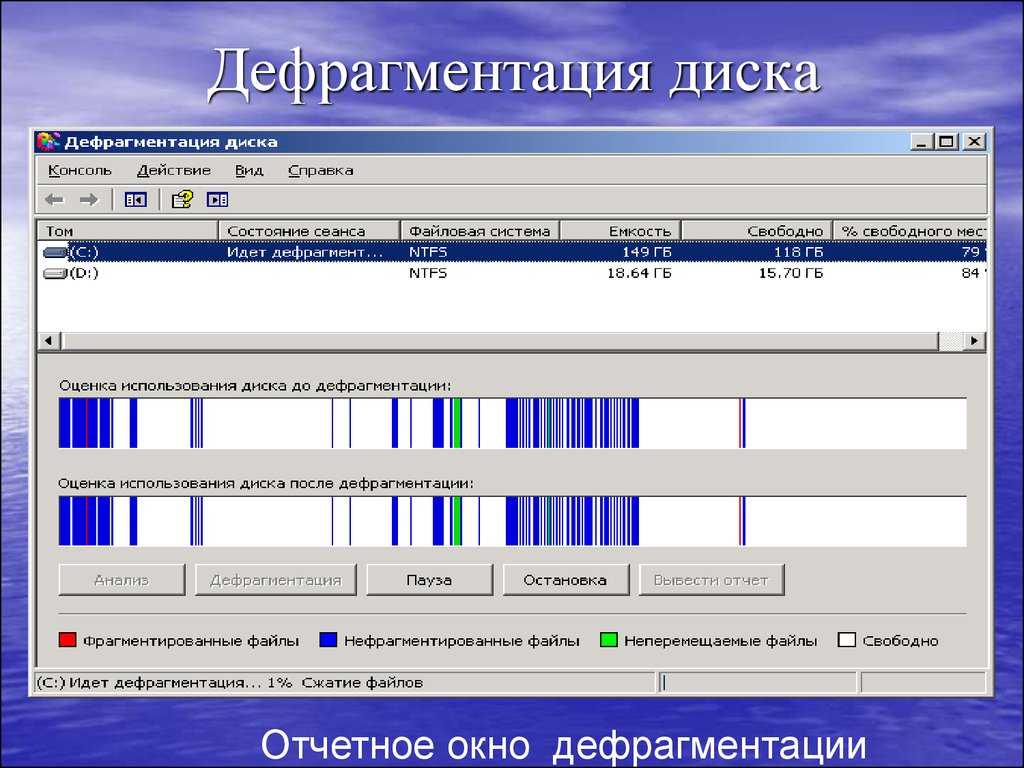 Вам следует избегать дефрагментации таких SSD.
Вам следует избегать дефрагментации таких SSD.
2. Избегайте частой дефрагментации для долговременной службы
Обычный пользователь компьютера не будет слишком часто очищать весь SSD. В конце концов, стирание всех данных и файлов с SSD и сохранение их обратно — это трудоемкая задача. Помните, что в процессе дефрагментации все данные на вашем диске считываются, а затем при необходимости записываются обратно. В результате это может повлиять на срок службы SSD.
Таким образом, если вы хотите увеличить или сохранить срок службы вашего SSD, вам не следует регулярно проводить его дефрагментацию.
Теперь у большинства из вас может возникнуть вопрос — как повысить производительность SSD? Если дефрагментация не подходит, то как можно оптимизировать SSD? Если вы хотите найти альтернативу дефрагментации для SSD, ознакомьтесь со следующим разделом.
Часть 4. Как оптимизировать SSD с помощью Windows Drive Optimizer?
Что ж, дизайн и структура твердотельных накопителей со временем сильно изменились.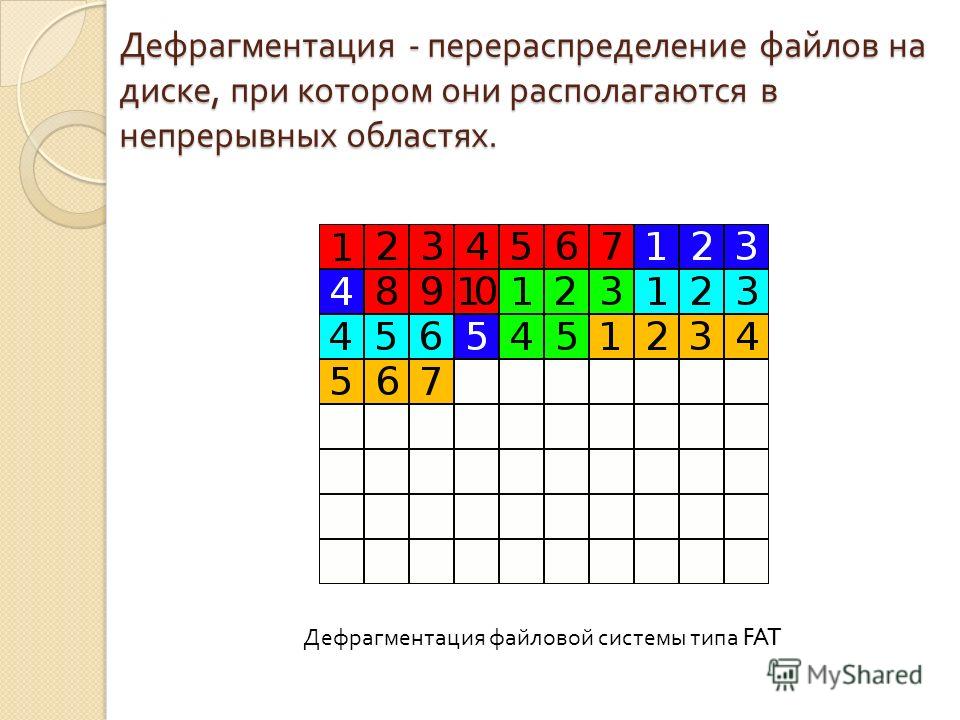 Теперь они не такие крошечные и нежные, как раньше. Так что не беспокойтесь о таких проблемах, как физическое повреждение, износ и т. д. Более того, вам даже не нужно посещать сервисный центр или устанавливать сторонний инструмент. Вы можете легко оптимизировать свой SSD несколькими щелчками мыши. Теперь Windows 7/8/10 может автоматизировать процесс оптимизации.
Теперь они не такие крошечные и нежные, как раньше. Так что не беспокойтесь о таких проблемах, как физическое повреждение, износ и т. д. Более того, вам даже не нужно посещать сервисный центр или устанавливать сторонний инструмент. Вы можете легко оптимизировать свой SSD несколькими щелчками мыши. Теперь Windows 7/8/10 может автоматизировать процесс оптимизации.
Помните, Windows автоматически выполняет все необходимые задачи по оптимизации. Если вы хотите оптимизировать SSD, который вы используете с Windows XP или Vista, вам следует включить команду TRIM вручную. К счастью, в Windows 7 и более поздних версиях Windows теперь автоматически включает команду TRIM для твердотельных накопителей.
Этот процесс становится еще проще, если вы используете Windows 8 или 10. Эти версии включают приложение «Оптимизация дисков». Вы можете выполнить следующие шаги, чтобы использовать это приложение для оптимизации SSD.
Шаг 1: Откройте окно поиска и напишите в нем «оптимизировать».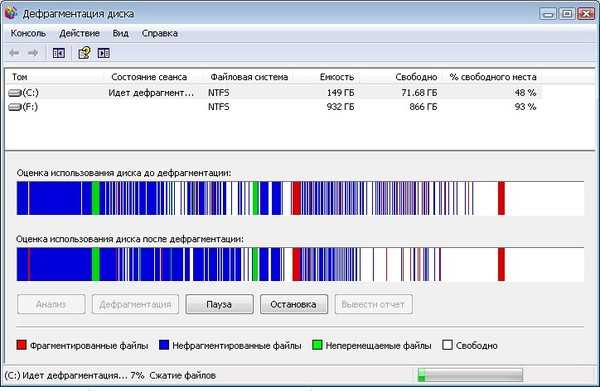 В результатах поиска вы увидите значок «Дефрагментация и оптимизация дисков»; щелкните по нему.
В результатах поиска вы увидите значок «Дефрагментация и оптимизация дисков»; щелкните по нему.
Шаг 2: На втором шаге выберите SSD-диск, который вы хотите оптимизировать. После этого нажмите «Оптимизировать».
Шаг 3: Вы также можете изменить настройки, чтобы включить запланированную оптимизацию.
Вот как вы можете использовать функцию оптимизатора дисков Windows для оптимизации вашего SSD. Как видите, Windows 7/8/10 поставляется с множеством функций, которые помогают вашему твердотельному накопителю полностью раскрыть свой потенциал.
Часть 5. Часто задаваемые вопросы о дефрагментации SSD
Как объяснялось выше, SSD не содержат механических частей, таких как головка чтения/записи и пластины. Может возникнуть несколько вопросов о необходимости дефрагментации SSD. Ну и дефрагментация не требуется. Это никак не повлияет на ваш SSD, даже если вы не будете делать это в течение нескольких лет. Здесь мы рассмотрим некоторые часто задаваемые вопросы о дефрагментации SSD.
Здесь мы рассмотрим некоторые часто задаваемые вопросы о дефрагментации SSD.
1. Нужно ли дефрагментировать SSD перед установкой Windows 10?
Если у вас новенький SSD, то на диске не будет никаких фрагментов. Таким образом, вам не обязательно дефрагментировать этот SSD перед установкой Windows 10. Аналогичным образом, если у вас есть старый, бывший в употреблении SSD, установка Windows может стереть данные с целевого диска. Таким образом, убедитесь, что вы сделали резервную копию важных файлов.
2. Следует ли дефрагментировать SSD?
Дефрагментация — это метод, который следует предпочесть для жестких дисков. Таким образом, лучше избегать этого метода для SSD. Этот метод был в основном разработан для борьбы с проблемой, которая в нынешнюю цифровую эпоху практически не вызывает проблем. Таким образом, вы должны предпочесть оптимизацию дефрагментации.
3. Вредит ли дефрагментация SSD?
Это зависит от нескольких факторов, таких как SSD, частота дефрагментации и т.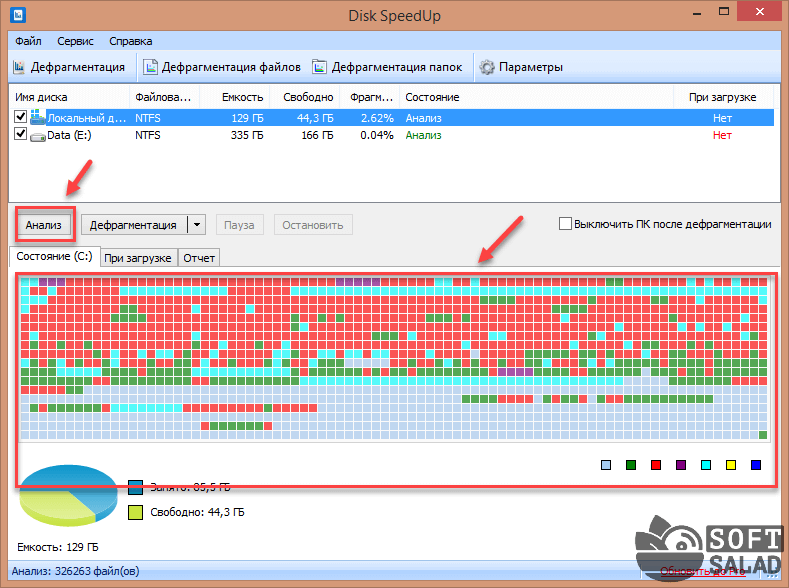 д. Срок службы флэш-памяти SSD очень короткий. Кроме того, твердотельные накопители имеют ограниченные циклы чтения/записи. Таким образом, если вы будете постоянно загружать SSD, выполняя операции чтения/записи, то это, безусловно, повредит твердотельному накопителю.
д. Срок службы флэш-памяти SSD очень короткий. Кроме того, твердотельные накопители имеют ограниченные циклы чтения/записи. Таким образом, если вы будете постоянно загружать SSD, выполняя операции чтения/записи, то это, безусловно, повредит твердотельному накопителю.
Заключение
Сегодня мы подробно обсудили термин дефрагментация. Многие пользователи приходят в восторг, когда слышат, что дефрагментация может повысить производительность и скорость отклика их компьютеров. Однако преимущества дефрагментации жесткого диска не означают, что вам следует дефрагментировать и SSD.
Дефрагментация SSD может повлиять на срок его службы и сократить его. Это связано с тем, что твердотельные накопители не имеют движущихся механических частей, подобных жестким дискам. Кроме того, твердотельные накопители уже имеют более высокую производительность, поэтому им не требуется никаких дополнительных шагов для ее дальнейшего улучшения. Вместо этого вы можете попытаться оптимизировать свой SSD, если вам нужна большая скорость и производительность.